Werken met gegevens in geheugenmedia
Als u geheugenmedia aansluit op de USB-poort van de machine, kunt u gescande gegevens opslaan of bestanden op de media afdrukken. Hernoem bestanden of verwijder ongewenste bestanden van de machine, zodat u gegevens op de media zonder een computer kunt beheren en organiseren.
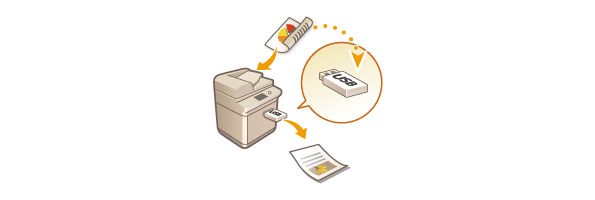
Plaatsen van geheugenmedia
Voor informatie over beschikbare geheugenmedia of over het invoeren/verwijderen van geheugenmedia raadpleegt u Een USB-geheugenapparaat aansluiten.

|
Controleer dat eerst voordat u geheugenmedia gebruikt.Om de geheugenmedia te gebruiken, is het nodig dat <Geheugenmedia> in <Instellingen Weergave opslaglocatie> is ingesteld op <Aan>. <Instellingen Weergave opslaglocatie>
Stel <Scanfunctie gebruiken> en <Afdrukfunctie gebruiken> in op <Aan>. <Scan-/afdrukfunctie gebruiken>
Wanneer de geheugenmedia ook bij een correcte aansluiting niet wordt herkend, is de machine wellicht ingesteld op het MEAP-stuurprogramma als extern USB-opslagapparaat. Stel <Gebruik MEAP-stuurpr. v USB-opslagapp.> in op <Uit>. <Gebruik MEAP-stuurpr. v USB-opslagapp.>
|

|
|
Als <Selecteer optie bij aansluiting van geheugenmedia> is ingesteld op <Aan>, worden snelkoppelingen naar de beschikbare functies weergegeven wanneer u geheugenmedia plaatst. <Selecteer optie bij aansluiting van geheugenmedia>
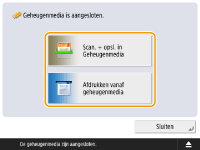
Omdat de snelkoppelingen mogelijk niet worden weergegeven als het apparaat zich in de slaapstand bevindt, plaatst u het geheugenmedia nadat het apparaat is hersteld van de slaapstand.
|
verwijderen van de geheugenmedia
Gebruik altijd de volgende procedure bij het verwijderen van geheugenmedia. Als u een andere procedure gebruikt om de geheugenmedia te verwijderen, kan dit schade aan de geheugenmedia en de hoofdeenheid van de machine veroorzaken.
|
1
|
Druk op
 . .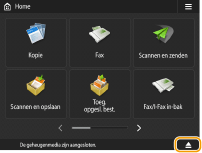
|
|
2
|
Selecteer de geheugen media dat u wilt verwijderen, en druk op <Verwijderen>.

|
|
3
|
Haal het geheugenmedia uit de USB-poort en druk op <OK>
 <OK>. <OK>. |